Eski iPhone’u yeni iPhone’a aktarma

Apple’ın Hızlı Başlangıç özelliği, tüm verilerinizi bir iPhone’dan diğerine aktarmayı oldukça kolaylaştırır. Hızlı Başlangıç’ın en iyi yönlerinden biri, onu kullanmak için bir bilgisayara veya iCloud yedeklemesine ihtiyacınız olmamasıdır. Bu nedenle, ister en son iPhone’u satın almış olun, isterse bir arkadaşınız size elden teslim versin, verileri yeni iPhone’unuza anında aktarmak için aşağıdaki adımları izleyin.
Hızlı Başlangıç, Apple’ın iPhone kurulum özelliğinin adıdır. Hem eski hem de yeni iPhone’unuz iOS 12.4 veya sonraki bir sürümünü çalıştırdığı sürece, tüm verilerinizi aralarında aktarmak için Hızlı Başlangıç’ı kullanabilirsiniz.
iPhone’unuz iOS 12.4’ü desteklemiyorsa bunun yerine yeni iPhone’unuzda bir iCloud veya iTunes yedeklemesini geri yükleyin. Hızlı Başlangıç’ı kullanmak, uygulamalarınızı, fotoğraflarınızı, ayarlarınızı, uygulama verilerinizi ve diğer her şeyi eski iPhone’unuzdan yenisine aktarmanın en kolay yoludur. Apple Pay kartlarını ve bankacılık uygulamalarını yeniden doğrulamanız gerekebilir, ancak işlem sırasında diğer verileri kaybetmemelisiniz.
1. Adım: Hızlı Başlangıç ile Başlayın
Hızlı Başlangıç ile veri aktardığınızda, aktarım tamamlanana kadar eski veya yeni iPhone’unuzu kullanamazsınız. Bu genellikle 30 dakika ile bir saat arasında sürer. Bu yüzden başlamadan önce bir iPhone’a ihtiyacınız olmayana kadar bekleyin. Hazır olduğunuzda, işlemi başlatmak için şu adımları izleyin:
- Her iki iPhone’u da yan yana getirin ve pili yeterince dolu şekilde açık olduklarından emin olun.
- Yeni iPhone’unuzda yukarı kaydırın veya Ana Ekran düğmesini tıklayın.

- Eski iPhone’unuzda, Yeni iPhone Kur istemi görmelisiniz. Apple Kimliğinin doğru olduğundan emin olun, ardından Devam’a dokunun. Eski iPhone’da yeni iPhone’un yanındaki veri aktarımını Hızlı Başlat istemi
- Eski iPhone’unuzda Yeni iPhone Kur istemi görünmüyorsa, Bluetooth ve Wi-Fi’nin her iki aygıt için de Denetim Merkezi’nde etkinleştirildiğinden emin olun. Ayrıca her iPhone’u yeniden başlatmanız veya önceden ayarlanmışsa yeni iPhone’unuzu silmeniz gerekebilir.
- Yeni iPhone’unuzda görünen animasyonu taramak için eski iPhone’unuzdaki kamerayı kullanın. Çalışmazsa, Manuel Olarak Kimlik Doğrulama’ya dokunun ve görünen kodu girin.

2. Adım: Yeni iPhone’unuzu Etkinleştirin
Animasyonu taradıktan sonra, eski iPhone’unuz Yeni iPhone’da Bitir yapmanızı ister.
Yeni iPhone’unuzda eski iPhone’unuzun parolasını girmeniz gerekebilir. Birden fazla Apple aygıtınız varsa, bu aygıtlar için de parolayı girmeniz gerekebilir.
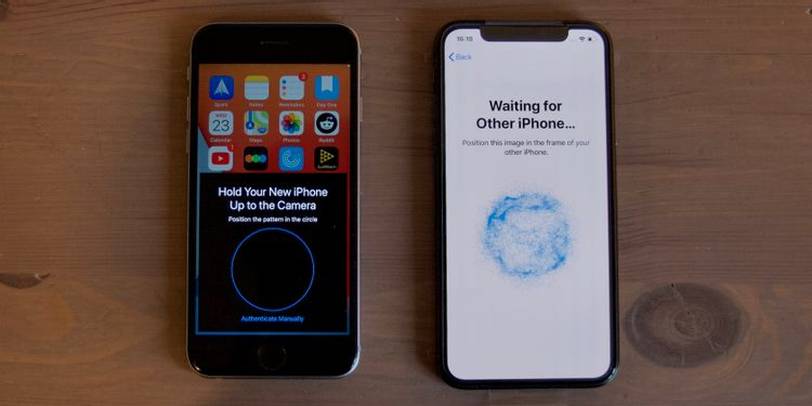
iPhone’daki Hızlı Başlangıç’ta iPhone parolanızı girin. Şifreyi girdikten sonra, yeni iPhone’unuzun etkinleşmesi birkaç dakika sürer. Bu süre boyunca Wi-Fi ağınıza bağlanır ve Apple Kimliği hesabınıza giriş yapar. Bunu yaptığında Apple Kimliği parolanızı girmeniz gerekebilir.
İstenirse, Face ID veya Touch ID’yi ayarlayın. Bu özellikleri hemen kullanmak veya kurmak istemiyorsanız, her zaman Daha Sonra Kurulum yapabilirsiniz.
3. Adım: Transfer Yönteminizi Seçin
Yeni iPhone’unuzda, verilerinizi aktarmak için artık iki farklı yöntem arasından seçim yapabilirsiniz: iPhone’dan Aktarma veya iCloud’dan İndir.
iPhone’dan Aktarmayı seçmenizi öneririz. Bu seçenekle iPhone’unuzu tekrar kullanmadan önce biraz daha beklemeniz gerekiyor, ancak eski iPhone’unuzdaki en güncel verileri yedeklemeye gerek kalmadan yeni iPhone’unuza aktarıyor.
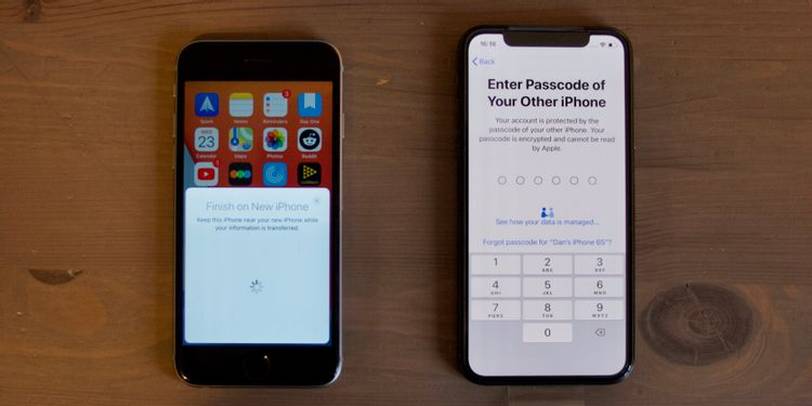
Varsayılan olarak, veri aktarımı Wi-Fi üzerinden gerçekleşir. Ancak, yavaş veya dengesiz bir bağlantınız varsa, bunun yerine kablolu bir aktarım yapabilirsiniz. Bunu yapmak için, yukarıda belirtildiği gibi, Lightning USB adaptörü ve Lightning kablosu kullanarak her iki iPhone’u birbirine bağlayın. Ardından, şimdi bir kablo göstermesi gereken iPhone’dan Aktar seçeneğine dokunun.
Bunun yerine iCloud’dan İndirmeyi seçerseniz, yeni iPhone’unuz verileri en son iCloud yedeklemenizden indirir. Yakın zamanda yapmadıysanız, önce eski iPhone’unuzu yedeklemeniz gerekir. Eski iPhone’unuzda ne kadar veri olduğuna bağlı olarak, iCloud saklama alanı aboneliğinizi yükseltmeden yeni bir iCloud yedeklemesi yapamayabilirsiniz.
4. Adım: Aktarımın Tamamlanmasını Bekleyin
Veri aktarımını başlattıktan sonra, yeni iPhone’unuz, belirli ayarları etkinleştirmek veya aktarmak isteyip istemediğinizi sormadan önce Hüküm ve Koşulları kabul etmenizi ister. Bu ayarlar arasında Konum Servisleri, Apple Pay, Siri, uygulama analizi ve Apple Watch verileri bulunur.
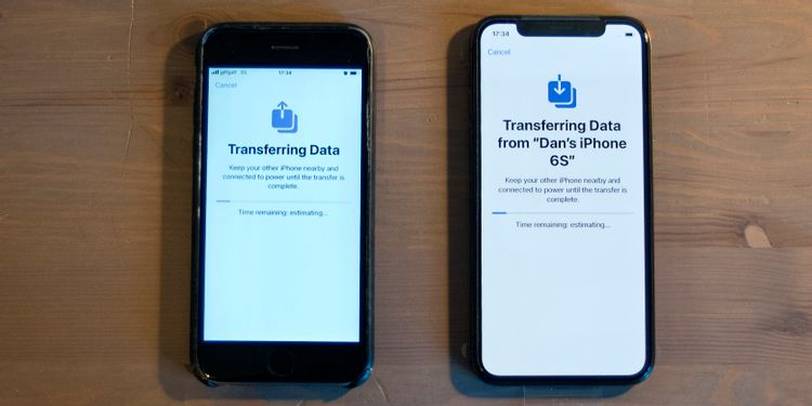
Apple Pay’i etkinleştirmeyi seçerseniz, kartlarınızdan CVV kodunu yeniden girmeniz gerekir. Eski iPhone’unuz yeni iPhone’unuzdan daha sonraki bir yazılım çalıştırıyorsa, yeni bir iOS güncellemesi indirmeniz ve yüklemeniz de gerekebilir.
Veri aktarımı başladığında, her iki iPhone’da da bir ilerleme çubuğu göreceksiniz. Aktarım süresince onları birbirine yakın ve Wi-Fi’ye bağlı tutun. İPhone’lardan herhangi birinde pil zayıfsa, işlem sırasında ölmemesi için şarj etmek için prize takmalısınız.
Aktarım genellikle yaklaşık 30 dakika ila bir saat sürer ancak Wi-Fi hızınıza ve aktarmanız gereken veri miktarına bağlı olarak değişir.
Adım 5: Diğer Her Şeyin Arka Planda İndirilmesine İzin Verin
Veri aktarımı tamamlanır tamamlanmaz yeni iPhone’unuzu kullanmaya başlayabilirsiniz. Duvar kağıdınızın, uygulama düzeninizin, ayarlarınızın ve eski iPhone’unuzdaki hemen hemen her şeyin bulunduğunu görmelisiniz.
Bununla birlikte, yeni iPhone’unuz arka planda uygulamaları ve iCloud içeriğini indirmeye devam edecek. Bu, her uygulamayı kullanmadan veya tüm verilerinize erişmeden önce bu indirmelerin tamamlanmasını beklemeniz gerekebileceği anlamına gelir.
Apple, verilerinizin geri kalanı arka planda indirilirken yeni iPhone’unuzu mümkün olan en kısa sürede kullanmaya başlamak için bunu yapar. Yeni iPhone’unuzun ne kadar veri indirmesi gerektiğine bağlı olarak, onu gece boyunca prize takıp Wi-Fi’ye bağlı tutmanız gerekebilir.
SIM kartınızı eski iPhone’unuzdan yeni iPhone’unuza taşıdığınızdan emin olun. Ardından, uygulamalarınızın indirilmesini beklerken telefon görüşmeleri yapabilir, metin gönderip alabilir ve mobil verileri kullanabilirsiniz.
Hızlı Başlangıç, tüm verileri eski bir iPhone’dan yeni bir iPhone’a aktarmanın en kolay yoludur. Yedeklemeler, kablolar veya bilgisayarlar konusunda endişelenmenize gerek yok. Aktarım tamamlandığında, tüm uygulamalarınız tam olarak bıraktığınız yerde görünür, böylece yeni iPhone’unuzun keyfini çıkarmaya hemen başlayabilirsiniz.